Hoe verwijder of deactiveer ik een Facebook account
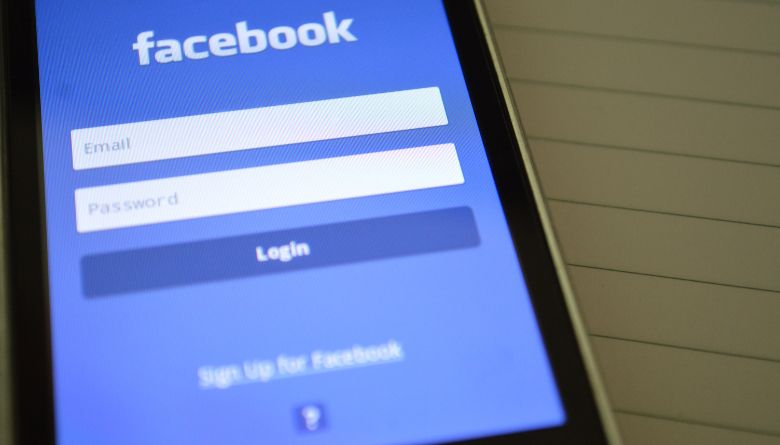
Ben je bezorgd over je privacy op Facebook, of ben je Facebook gewoon beu? Dan is het misschien een goed idee om je Facebook profiel definitief te verwijderen of tijdelijk te deactiveren. Gelukkig is dit niet moeilijk! Wij leggen je in enkele simpele stappen uit hoe je jouw Facebook account kunt verwijderen of deactiveren.
Via volgende links kan je direct naar een bepaald onderwerp gaan:
- Het verschil tussen verwijderen en deactiveren
- Je Facebook account verwijderen
- Je Facebook account deactiveren
- De Facebook app verwijderen
- Andere sociale netwerken
Het verschil tussen verwijderen en deactiveren
Eerst moet je kiezen of je jouw account verwijdert of deactiveert. Het verschil tussen verwijderen en deactiveren is heel simpel.
Wanneer je jouw Facebook account deactiveert is dit tijdelijk en kan je het account altijd terug activeren. Je profiel zal uitgeschakeld worden waardoor anderen je tijdlijn en de meeste inhoud die je gedeeld hebt niet meer kunnen zien. Daarnaast zullen anderen niet meer naar jou kunnen zoeken. Berichten die je uitwisselde in privéchat zullen wel nog zichtbaar blijven alsook je naam in de vriendenlijst van iemand anders. Je kan nog steeds gewoon gebruik maken van Facebook Messenger. Het gevolg van het deactiveren van je Facebook account is dat alles wat op je profiel staat feitelijk behouden blijft, maar slechts in zeer beperkte mate zichtbaar zal zijn. Wanneer je jouw account terug zou activeren zal je profiel terug zijn zoals je het achter liet. Je Facebook account deactiveren kan handig zijn als je nog niet zeker weet wat je wilt. Denk er wel aan dat Facebook nog wel altijd al je gegeven gegevens heeft.
Je Facebook account verwijderen is minder tijdelijk. Het gevolg van het verwijderen van je Facebook account is dat alles wat je gedeeld hebt, zoals foto's, berichten of video's, definitief verwijderd worden. Ook Facebook Messenger zal niet meer bruikbaar zijn. Aangezien kopieën van privéberichten worden bewaard in de postvakken van je vrienden zullen ze jouw privéberichten nog wel kunnen zien tenzij ze deze zelf wissen, je naam is wel niet meer zichtbaar bij deze berichten. Indien je Facebook gebruikte om aan te melden op een andere dienst zoals Spotify of Pinterest dan kan het zijn dat je jouw account moet herstellen op deze diensten.
Je account deactiveren is dus een makkelijke oplossing als je Facebook even beu bent of nog niet goed weet wat je wilt, je kan altijd terugkomen zonder gevolgen. Je account verwijderen is definitief, denk dus goed na als je jouw account wilt opzeggen!
Hoe verwijder ik mijn Facebook account?
Zoals hierboven beschreven staat zal alles wat je gedeeld hebt definitief verwijdert worden wanneer je jouw account verwijdert. Je account wordt dus volledig opgezegd. Denk dus goed na voor je deze stap zet. Je kan natuurlijk wel nog steeds een compleet nieuw account maken achteraf. Je account verwijderen vereist maar enkele stappen.
- Eerst klik je op volgende link om naar de officiële hulppagina van Facebook te gaan: ‘Facebook account permanent verwijderen’. Indien je dit doet op een smartphone en de Facebook app gebruikt kan het zijn dat je opnieuw moet aanmelden aangezien deze link opent in je browser. Deze pagina is op de meeste smartphones niet te vinden in de Facebook app waardoor deze link handig is.
- Hier zie je een aantal opties. Een leuke optie kan zijn om je gegevens eerst te downloaden voor je jouw account verwijdert. Als je hier op klikt zal Facebook je de optie geven om al je gedeelde inhoud te downloaden zoals foto’s, berichten, videos, etc. Zelfs inhoud die je reeds verwijderde zal je te zien krijgen. Dit kan handig zijn als je bijvoorbeeld gedeelde foto’s wilt behouden zonder ze één voor één te downloaden. Klik op de knop ‘Gegevens downloaden’ indien je dit wilt en volg de stappen. Anders kan je naar de volgende stap gaan.
- Klik simpelweg op de knop ‘Account verwijderen’ onderaan het venstertje om je account definitief te verwijderen. Op dit moment ben je klaar!
Je account zal op dit moment nog minstens veertien dagen tot maximaal 90 dagen beschikbaar zijn. Als je binnen veertien dagen aanmeldt op je Facebook account zal je nog de kans krijgen om het verwijderen te annuleren. Deze optie zal zichzelf tonen wanneer je opnieuw aanmeldt. Na maximum 90 dagen zal je profiel compleet beëndigd zijn.
Hoe deactiveer ik mijn Facebook account?
Hierboven werd al beschreven dat je Facebook account deactiveren tijdelijk is en je dit ongedaan kan maken wanneer je maar wilt zonder gevolgen. Een groot deel van je gedeelde inhoud zal onzichtbaar zijn voor anderen maar zal nog steeds herstelbaar zijn. Je account wordt tijdelijk uitgeschakeld. Om je account te deactiveren zijn ook maar enkele simpele stappen nodig.
- Ook om je account te deactiveren hebben we een handige link naar een officiële Facebook pagina: ’Je account deactiveren’. Hier zal je ook weer moeten aanmelden indien je dit op een smartphone doet en de Facebook app gebruikt. Deze optie zal in tegenstelling tot het verwijderen van een Facebook account wel te vinden zijn in de Facebook app, waar varieert echter lichtjes per smartphone. Wil je de link niet gebruiken? Ga dan naar de menuknop rechts in de Facebook app, klik op Accountinstellingen > Algemeen > Account beheren > Deactiveren. De link is echter makkelijker en werkt altijd hetzelfde.
- Wanneer je op de link klikt zal je nog eens je wachtwoord moeten invoeren, volg daarna de stappen om te bevestigen.
- Op dit moment ben je klaar! Als je jouw account terug wilt activeren moet je simpelweg opnieuw aanmelden op Facebook.
De Facebook app verwijderen
Na het verwijderen of deactiveren van je account wil je misschien ook de Facebook app verwijderen indien je een smartphone of tablet gebruikt. Ook de Facebook Messenger app wil je mogelijk verwijderen.
Indien je een Apple apparaat gebruikt zoals een iPhone of iPad dan kan je op de app drukken met je vinger en deze voor twee seconden inhouden. Eerst zal de app beginnen te zweven waarna deze begint te bewegen. Druk daarna op het ‘X’ knopje om de app te verwijderen. Op sommige Apple apparaten met 3D Touch werkt dit lichtjes anders en is de juiste druk op de app nodig. Hier is het belangrijk om zachtjes de app ingedrukt te houden voor ongeveer één seconde tot de ‘X’ knop verschijnt. Indien je te hard drukt zal er een ander menu verschijnen.
Op Android apparaten kan het verwijderen van de app lichtjes verschillen tussen verschillende apparaten. Meestal kan je de app ook gewoon ingedrukt houden tot een optie verschijnt om deze te verwijderen. Deze optie kan ook een ‘X’ knopje zijn of kan bijvoorbeeld een prullenbak zijn waarnaar je de app moet slepen. Indien dit niet werkt kan je ook via de Play Store gaan. Open dan de Play Store, klik op het icoontje met de drie strepen, klik op Mijn apps en games en daarna op Geïnstalleerd. Zoek de Facebook app in dit lijstje, open deze en klik op Verwijderen en daarna op Ok.
Andere sociale netwerken
Indien je jouw Facebook account wilt verwijderen omwille van privacyredenen dan is de kans groot dat je ook jouw accounts op andere sociale netwerken wilt verwijderen. Misschien wil je wel gewoon een complete pauze van sociale media?
In dat geval verwijzen wij je graag door naar een aantal andere artikelen die je leren om je Twitter, Snapchat of Instagram account te verwijderen of te deactiveren: